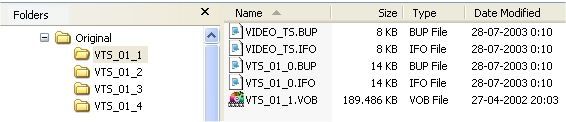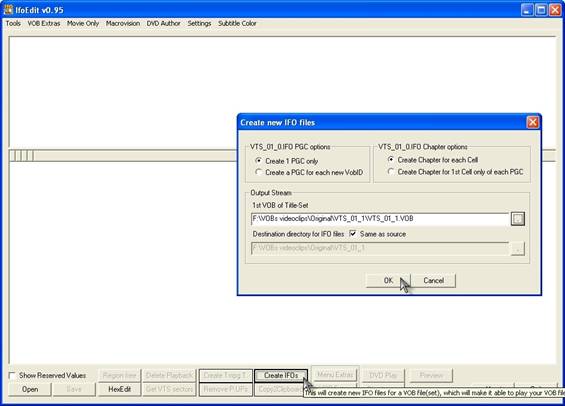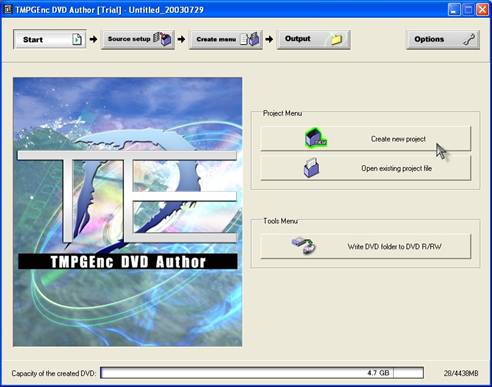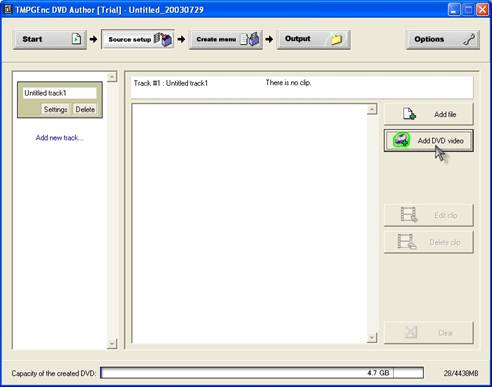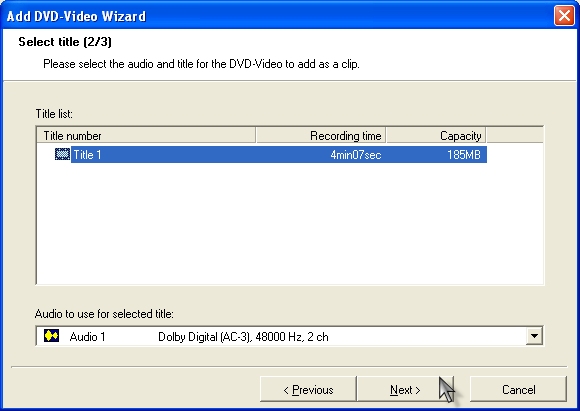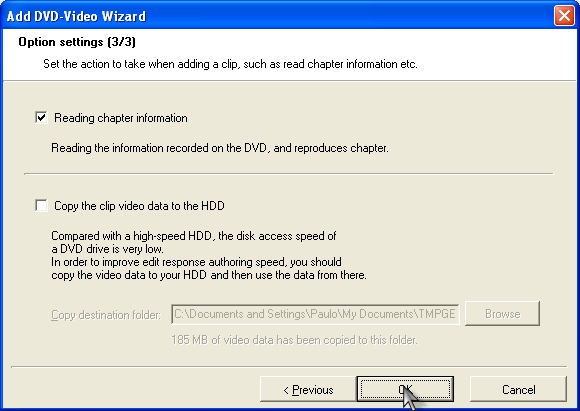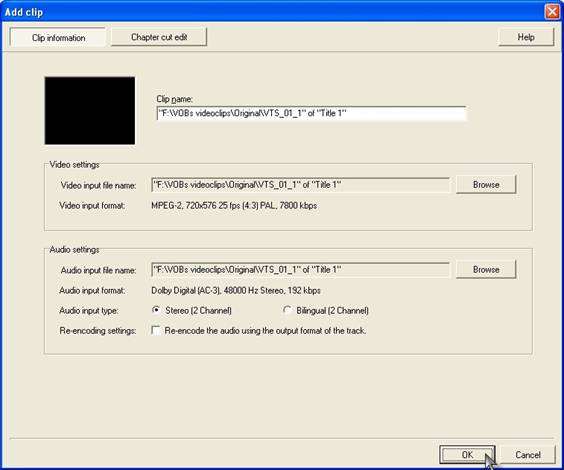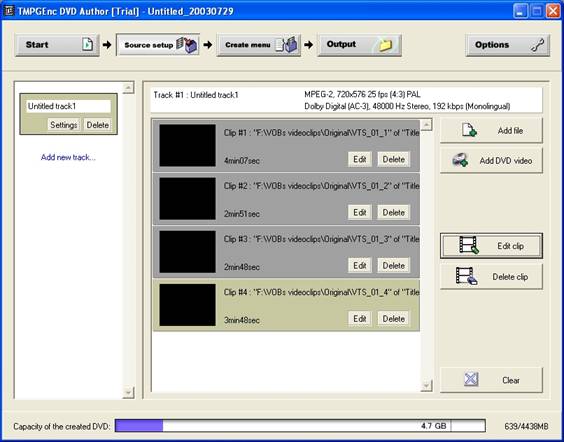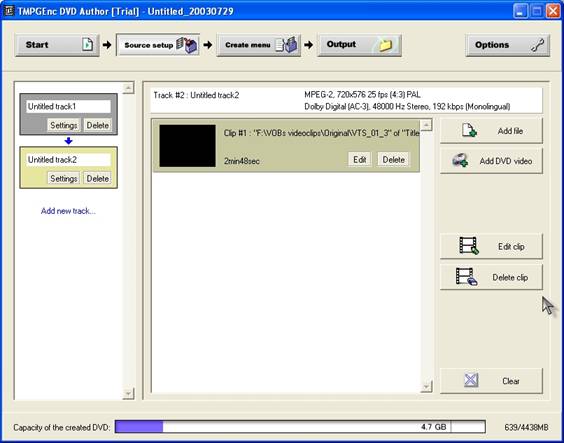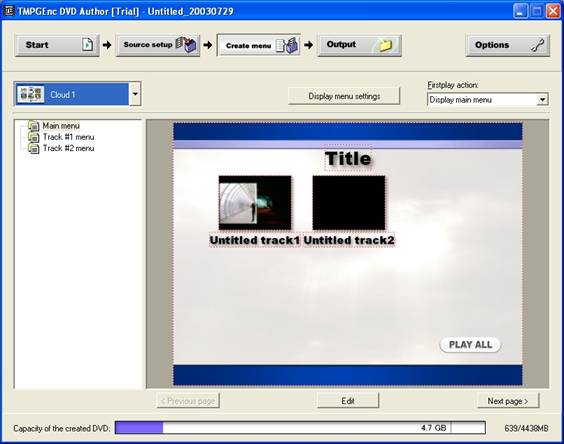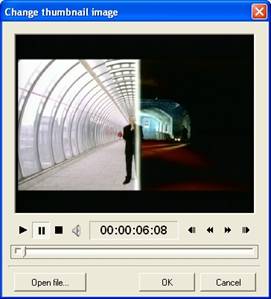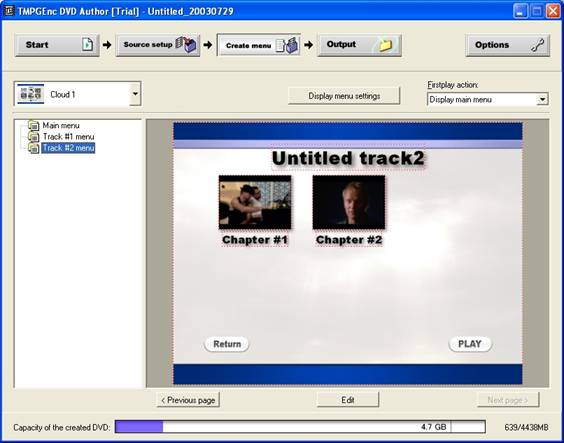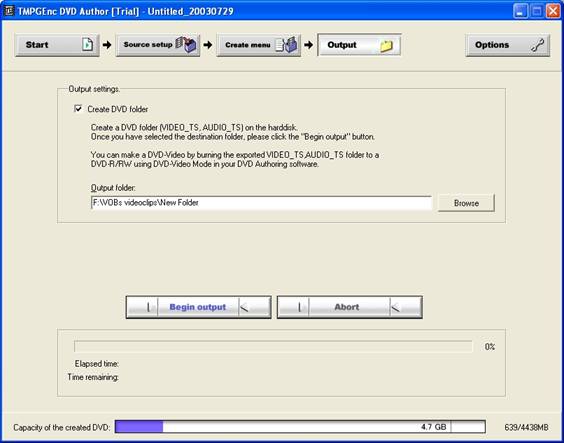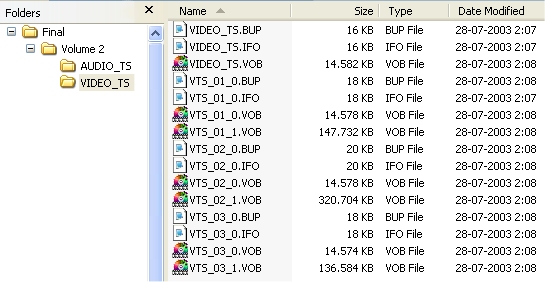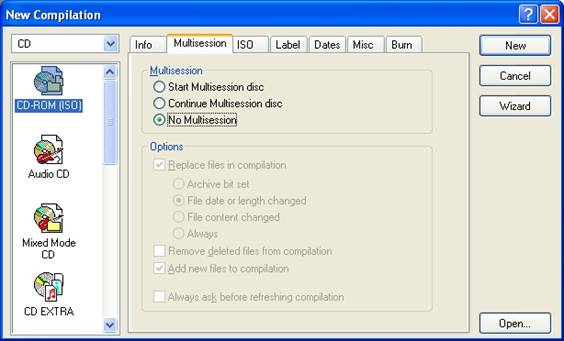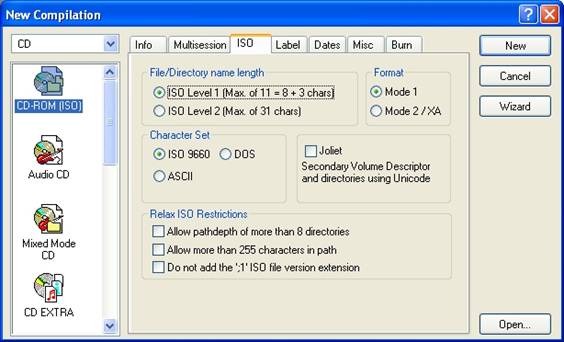Menus a partir de VOBs com AC3Original Page URL: https://www.dvdr-digest.com/articles/28_1.htmlAuthor/Publisher: Paulo Mateus Date Added: Jul 30, 2003 Date Updated: Jul 30, 2003
O intuito deste tutorial é construir menus de DVD-Video a partir de ficheiros vob retirados de outros DVDs.
Parte-se do princÃpio que estes já foram devidamente cortados com o VobSpliter e desemcriptados pelo SmartRipper, por exemplo.
No final, caso deseje fazer um miniDVD usaremos o Nero Burning Rom.
Aplicações utilizadas:
IfoEdit TMPGEnc DVD Author Nero Burning Rom
A técnica consiste em isolar cada VOB numa pasta ...
... e com o Ifo Edit gerar o ficheiros.
A utilização do IfoEdit é devido ao facto de o TMPGEnc DVD Author só reconhecer o ficheiro VOB se estiver acompanhado pelos respectivos BUP e IFO.
Inicia-se o TMPGEnc DVD Author criando um novo projecto.
Em seguida prime-se em Add DVD VÃdeo (única forma de importar VOBs) apontando para a pasta que tem o primeiro excerto de vÃdeo a ser integrado na nova compilação.
Escolher o único tÃtulo que deve aparecer.
Neste passo, pode-se escolher se quiser ler directamente do DVD original (ou pasta onde estão os IFO, BUP e VOB) ou se vai passar do DVD original para o disco rÃgido. Em princÃpio será a primeira escolha uma vez que (no meu entender) a segunda só vai funcionar com os filmes domésticos, visto não estarem encriptados.
Neste passo não é necessário fazer nada, a menos que se queira introduzir mais uma pista de áudio.
No passo seguinte, faz-se a visualização dos clips que existem em cada tÃtulo. No caso da figura existe somente um titulo com quatro clips.
Na figura seguinte, existem 2 tÃtulos.
No próximo passo, manipulam-se os menus que se baseiam na estrutura criada e mostrada nas duas figuras anteriores. Na imagem visualiza-se o primeiro nÃvel do menu (Main menu).
É natural que a imagem visualizada no menu de cada clip seja preta. Isto acontece porque geralmente o primeiro frame de cada clip não ter imagem.
Premindo no respectivo rectângulo preto aparece o seguinte quadro:
A imagem seguinte corresponde ao segundo nÃvel do menu (Track #Nr. menu).
Por fim o último passo é a criação da pastas do DVD-Video.
Ficando no final com este aspecto.
É de referir que após a conclusão da estrutura do DVD-Video e respectivos ficheiros, a parece o DVDWriter (que está imbutido no TMPGEnc DVD Author).
Se existir uma drive de DVD-R/RW ou DVD+R/RW ele começa a gravar de imediato. Existe também a opção de criação de um ficheiro ISO como imagem da gravação.
Para quem não tem um tal gravador, pode fazer um miniDVD, recorrendo a um CD-R/RW. Este formato tem cerca de 16 minutos num CD de 700 Mb.
Usando o Nero Burning Rom, inicia-se uma nova compilação de CD-ROM (ISO) escolhendo No Multisession.
Na parte ISO, selecciona-se de acordo com a seguinte imagem:
O resto dos parâmetros do Nero Burning Rom fica como bem entender. Boa sorte.
Fim.
|